Das Verwalten von zwei oder mehr Outlook-Konten kann zuweilen schwierig und tückisch sein – insbesondere wenn Sie vorsichtig sein müssen von welchem Konto Sie an wen Nachrichten versenden. Dank dem Message Autofill-Tool, welches zum Inhalt der MAPILab Toolbox gehört, könne Sie Regeln erstellen, die es Ihnen ermöglicht automatisch das Konto auswählen zu lassen, mit dem Sie gerade arbeiten. Dadurch verhindern Sie umständliche Verwechslungen und gewährleisten eine bessere Balance zwischen Privatem und Arbeit.
Wie bereits gesagt, ist es problematisch zwei Outlook-Acooutns zu verwalten. Wenn Sie also Ihren Kollegen oder Ihrem Chef schreiben, können Sie Ihr Firmenpostfach verwenden, allerdings ist es auf privaten Computern nicht unüblich die private Adresse als Standard eingestellt zu haben. Das heißt, dass Sie immer bevor Sie auf “senden” klicken sich zumindest vergewissern müssen, dass die Mail auch die richtigen Leute erreicht.
Selbstverständlich gilt das eben beschriebene Problem nur für neue Nachrichten, da natürlich Antworten auf Nachrichten an die Senderadresse zurück gehen.
In diesem Artikel beschreiben wir Ihnen, wie Sie ihren Outlook-Account so einstellen können, dass Ihre Nachrichten automatisch dem richtigen Ordner zugeordnet werden können. Das Programm, welches wir Ihnen hier empfehlen heißt Message Autofill und ist eine erweiterte Version der in Outlook enthaltenen Autofill-Funktion.
Message Autofill ist Teil der MAPILab Toolbox, einer Sammlung von Erweiterungen von MAPILab. Diese Tools sind sorgfältig ausgewählt und an den alltäglichen Bedarf von Usern angepasst, welcher jedoch nicht von den Standardfunktionen von Outlook abgedeckt wird. Nachdem Sie diese sorgfältig ausgewählte Sammlung von Tools (selbstverständlich auch als Testversion verfügbar)installiert haben, finden Sie die einzelnen Tools in der Registerkarte MAPILab auf der Menüleiste.
Um das Message Autofill Tool zu starten, aktivieren Sie das Tool in den Optionen und folgen dem Menü zum Punkt Komponentenoptionen.
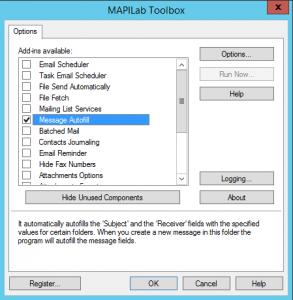
Die Funktionen sind in erster Linie eine Sammlung von Regeln, welche Ihnen ein hohes Maß an Flexibilität auf einer gut strukturierten Oberfläche ermöglichen.
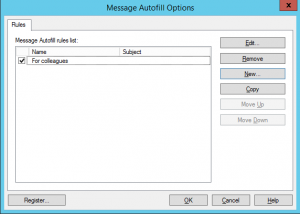
Das Fenster bietet Ihnen zwei Möglichkeiten. ‘Allgemein‘ und Ordner. Unter ‘Allgemein’ können Sie den Account angeben, welchen Sie vornehmlich nutzen, fügen Sender und Empfänger hinzu und definieren die Nachrichten, für welche die Regeln gelten sollen.
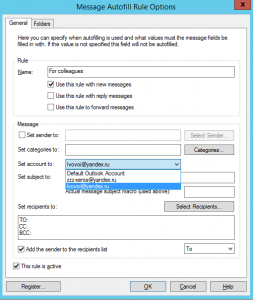
Unter ‘Ordner’ können Sie einen oder mehrere Ordner für Ihr Firmenpostfach erstellen.
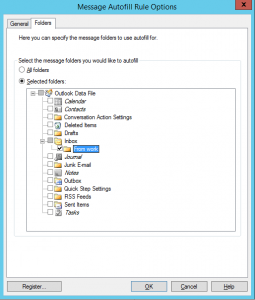
Dazu können Sie weitere nützliche Funktionen von Message Autofill nutzen. Wenn Sie zum Beispiel unter der Aufsicht eines Supervisors arbeiten, können Sie diesem automatisiert eine Kopie Ihrer Mail zukommen lassen um ihn so auf dem Laufenden zu halten.
Lassen Sie uns für eine bessere Erklärung ein kleines Übungsszenario erstellen. In Ihrem Firmenpostfach befindet sich ein Unterordner mit dem Namen Projekt X, in welchem die gesamte Korrespondenz mit Ihren Partnern und potenziellen Kunden zu diesem Projekt landet. Während Sie sich durch den Ordner bewegen, haben Sie die Idee einem neuen Partner, den Sie auf der letzten Business-Messe kennengelernt haben, von diesem Projekt zu erzählen. Die Regel, die Sie für diesen Ordner festgelegt haben besagt, dass eine Kopie der Nachricht an Ihren Chef und ebenso an das Verkaufsteam geht, also all diejenigen die ebenfalls ins Bilde gesetzt werden müssen. Also müssen Sie nur die Adresse des neuen potenziellen Kunden hinzufügen.
Mit dem Message Autofill und anderen Tools, nehmen Sie die technischen Details Ihrer Arbeit weniger in Anspruch und Sie können sich mehr auf die kreative Seite Ihres Jobs konzentrieren.

